-
Cómo hacer un efecto de encadenado en GIMP
-
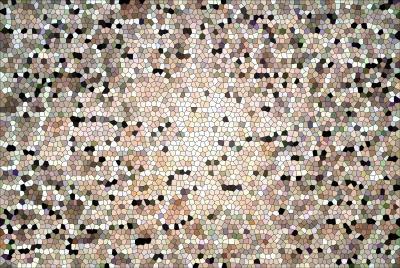
GIMP es un programa de diseño gráfico libre con una variedad de herramientas de edición y creación. El software es compatible con libros de trabajo multicapa, lo que significa que puede crear efectos especiales mediante la inserción de múltiples capas y asignando a cada un modo especial. Por ejemplo, se puede hacer un efecto de disolver mediante la inserción de una capa sólida en un libro de trabajo y cambiar su modo de capa y la opacidad.Instrucciones
1 Lanzar GIMP y abrir una imagen que desea añadir un efecto de disolver haciendo clic en "Archivo" y "Abrir". La imagen aparecerá como la capa de fondo de un libro de GIMP.
2 Haga clic en la pestaña "Capa" y seleccione "Nueva capa". Elija un tipo de relleno de la capa de "blanco" y haga clic en "Aceptar".
3 Haga clic en el diálogo de capas en el cuadro desplegable "Modo" y seleccione "Disolver". Haga doble clic en el pulgar de la barra de desplazamiento Opacidad y arrastre hacia la izquierda para disminuir la opacidad de la capa de disolverse. Una mezcla aleatoria de píxeles desaparecerá, mostrando su imagen original en su lugar.
4 Guardar el libro de múltiples capas haciendo clic en "Archivo" y "Guardar como". Utilizar una extensión de archivo de imagen como ".jpg" o ".png" durante el proceso de guardado.
Consejos y advertencias
- Según se desee, haga clic en el cuadro Color de primer plano situado en la barra de herramientas con el fin de elegir un nuevo color para su capa de disolverse. Después de seleccionar su color preferido, haga clic en "Editar" y "Rellenar con color de frente."
- Si hace clic en la "X" que se encuentra en la parte superior del diálogo de capas, la ventana se cerrará. Para volver a abrir el cuadro de diálogo, haga clic en "Windows", "Diálogos empotrables" y "Capas".
